
ドラマーの皆さんは自宅でドラムを練習するとき、どんな方法で練習していますか?
練習方法は様々だとだと思います。
- ドラム用の練習パッドを叩いてスティックコントロールの精度を上げる。
- 電子ドラムを使って本物のドラムと同じような環境で練習する。
- 大きな音を出して良い環境だから生ドラムで練習する。
- ジャンプや雑誌を積み上げて自作ドラムで練習する笑
…などなど

実は私高橋は「ライブでドラムを叩いてくれないか?」と依頼がありました。
しかし、僕は普段ギターしか触ってないのでドラム叩く環境なんてありません!!
「じゃーどーすんだよ!」ってことなのですが、この度思い切って電子ドラムを導入してみました!!


その名も、電子ドラム【Alesis】SURGE MESH KIT!!

それでは、電子ドラム【Alesis】SURGE MESH KIT とはどんなものなのか紹介してきましょう!
【Alesis】SURGE MESH KITの特徴
サイズ
説明書には約 1470mm x 1120mm x 1830mmと記載されています。
が!

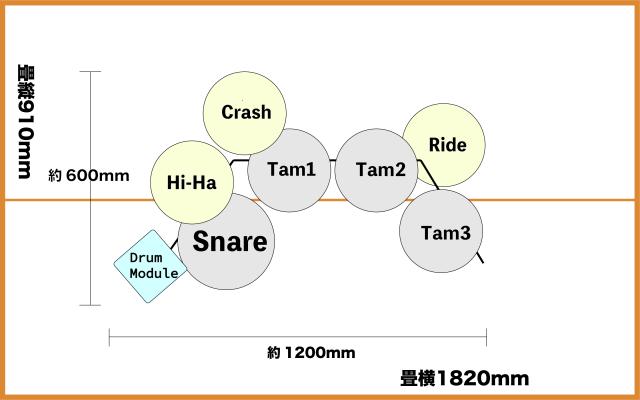
電子ドラムが1帖以内で収まることが分かりますよね?
6畳部屋でも広い場所を取ることなくコンパクトに収めることができます!


静粛性
この【Alesis】SURGE MESH KITは、スネア・タム・キックの打面が全てメッシュ素材になっています。

ゴムパッドの電子ドラムと比較すると打撃音が抑えられてとても静か!!
実際叩いている動画がこちらです。
キックの場合、もしゴムパッドだと地面に響いて騒音がすごいです↓

しかし、キックもメッシュ素材なのでゴムパッドと比べて振動が控えめです。

叩いたときの感触
組み立て後さっそく試奏してみましたが、若干打面のテンションが柔らかめだというのが率直な感想です。
しかしこのメッシュ素材のドラムは、付属のチューニングキーで打面のテンションを上げれるということが判明!!

さっそくメッシュヘッドのテンションを変えてみた結果、だいぶ生スネアの感触に近づきました
テンションの張りは個人のプレイによって変わると思うのでご自身で好みの調整にした方が良さそうです。

セットの構成
ドラムとしてはオーソドックスな構成です。

ドラム構成
- スネア(10インチ”デュアルゾーン・メッシュ)
- タム3つ(8インチ”デュアルゾーン・メッシュ)
- ペダル付きキック(8インチ”メッシュ)
- ライド・シンバル
- チョーク機能付きクラッシュシンバル、
- ハイハット
しかし、安価な電子ドラムと違うのはシンバルにチョーク機能があることです。


また、シンバルやタムを拡張することもできます!

標準の構成で満足できない人は拡張できるのでドラム構成の自由度が高めですね。
音質・音色
Surge Mesh Kitの音色を決めるのがSurgeドラム・モジュールです。

収録されているドラムキットの音色はヴィンテージドラム、ロック系ドラム、エレクトロニックな打ち込みまで様々なジャンルの音色があります。
中にはドラム音ではない音程のあるサンプル(ベース、ピアノ、 ビブラフォンなど)も収録されています。
さまざな組み合わせでキットを作成・保存ができるので練習やライブ、レコーディングなど色々な環境で使えると思います。
【Alesis Surge Mesh Kit】のデモ動画で確認できるので是非参考にしてみてください。
そして、このドラムの中核とも言えるドラムモジュールですが説明書には40のドラムキット(01〜24のプリセット・キット、25〜40のユーザー・キット)記載されています。
これはどういうことかと言うと初期状態では40種類のドラムキットが収録されています。
そのうち01番から24番までがエレクトロからヴィンテージサウンドのドラム、いろんな種類のドラムが収録されています。
そして25番〜40番が自分で各パッドに設定した音色をキットごとに保存できます。

最初のうちはリムの感度を抑えた方が良さそう


打面を叩くときの強弱をしっかり認識してくれるのでフラムやロール混ぜ合わせたフィルがしっかり叩けます!
これイイですね!
ただ…




※初期状態では感度が強いみたいなのでリムの感度が気になる人は抑えた方がいいかもしれませんね。
機能
このSurgeドラム・モジュールですが、入出力端子が豊富でどんな環境にも対応できるようになっています!
まずこの本体の裏側を見てみましょう!



USB端子を使ってリアルタイムで打ち込む
一番左の端子から説明していきます
【USB端子】は主にパソコンにつなぐための端子です。
これをパソコンに繋ぐことによってDAWソフト内のドラム音源ソフトを電子ドラムと同期してリアルタイムで演奏することができます。
例えば、[BFD3]や[EZDrummer]などドラム音源ソフトがありますよね?

これらのソフトは大体鍵盤キーボードやマウスを使って打ち込むのが主流です。
しかし、画面上のMIDIエディタでMDIノートを打ち込むのは細かい調整をすることができるので便利ですが、慣れと時間・労力が必要です。

そこで電子ドラムとパソコンをUSB端子で繋げることによってリアルタイムで電子ドラムを叩いて打ち込むことが出来るようになります。



MIDI端子に繋いで外部モージュールを操作
SURGEモジュールと外部シーケンサーの MIDI端子を使って繋ぎ合わすことができます。

そうすることでSURGEキットのパッドを叩いて、外部シーケンサー機器のサウンドを鳴らせるようになります。
逆に外部シーケンサー機器からSURGEモジュールのサウンドを鳴らすことも可能です。


MIDI端子を使って外部モジュールを操作するためには、標準的な 5 ピン MIDI ケーブル(別売)が必要です。
音源を流しながら演奏する
AUX IN 端子にスマートフォンや携帯音楽プレイヤーを接続して音源を流しながらドラムを叩くことも可能です。

スマートフォンや音楽再生機器を再生するためには、1/8 ステレオミニジャックケーブル(別売り)が必要です。



また、メトロノーム機能やレコーディング機能を装備しています。
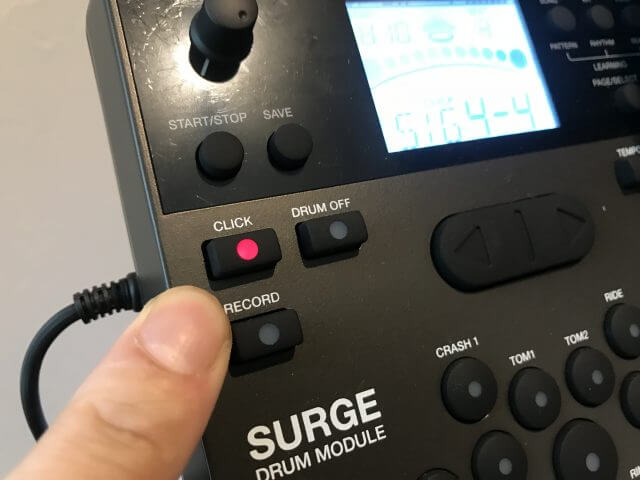

Alesis Surge Mesh Kitを組み立ててみよう
それではお待ちかね!
さっそく届いた状態から一緒に組み立ててみましょう!
開封の儀



よーし!開けてみます!
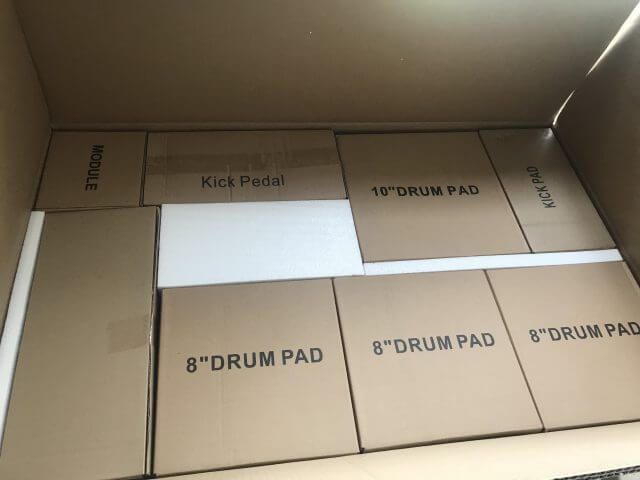


まず、ドラムのフレームから組み立てていきます!
並べてみるとこんな感じ。

アルミ製なので意外と軽い!
微妙に長さが違うシャフトもあるので間違えないように組み立てていきましょう。

付属のチューニングキーを使ってジョイントを締め付けていきます。
ここまで10分くらいで出来上がりました!

次にタムやスネアを取り付けるためのシャフトですね。





スネアは10インチ、タムは8インチの大きさなので間違えないように取り付けてましょう!


次にシンバル(ハイハット、クラッシュ、ライド用)3枚です!
どれも同じように見えますが裏側を見るとこのようにシールが貼られています。
【WITH CHOKE】と書かれているシンバルがクラッシュとライドなので間違えないように取り付けます。
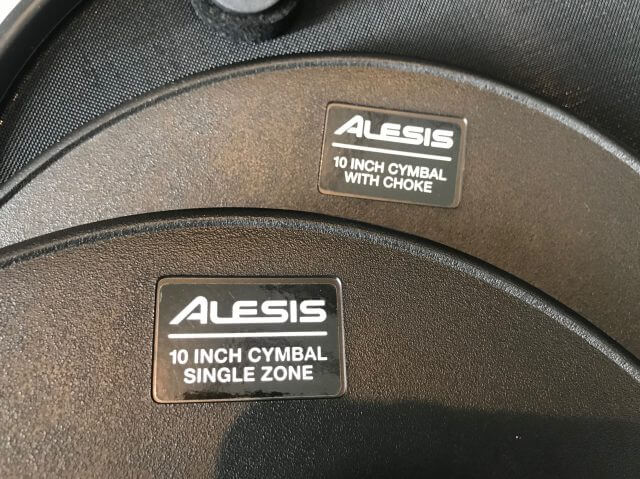
シンバル系を取り付けた状態です。
完成までもう少し!

次はペダル系を設置していきます!
なんとこのAlesis Surge Mesh Kitは親切なことにキックのペダルが同梱されてます。


ペダルを設置するときに気をつけてほしいのですが、裏を見ると何やら滑り止めのような突起物があります。

この突起物、意外と先っぽが尖っているのでドラムの下には「じゅうたん」か「マット」を敷いた方が良いです。
もしフローリングやタイルにそのまま置くと傷がつく恐れがあります。
次はSurgeドラム・モジュールの取り付けです!

この本体とパッドを専用ケーブルでつないできます!
9本のシールドが1つにまとめられている配線が専用ケーブルです。




あとは、各ケーブルをパッドにつないで完成!!



ケーブル用結束バンドも同梱されているのでこれで綺麗に配線しましょう!



配線の垂れ下がりが気になる部分を固定したら、ようやく完成です!


ここまでだいたい30分くらいで組み立てることができました。
今回は説明書を確認しながらの作業だったので少し時間がかかりましたが、次組み立てるときはもっと早く組み立てることができると思います。
まとめ
いかがでしたか?
【Alesis】SURGE MESH KITはこんな人にオススメです!
- 家で大きな音を出さずに思いっきり練習したい!
- とにかく買ったその日から使いたい!
- ライブやレコーディング、個人練習など様々な環境で使いたい!
ひと昔前は電子ドラムはパッドがゴム製で全然静かではありませんでした笑
その当時、静粛性の高いドラムだと何十万円もする値段なのでとても買えるものではありません。。。
でも今では、すべての打面がメッシュ素材のドラムが6万円台で買える時代なので初心者でも手軽にドラムを始めることができます。

ドラムだけじゃなくギターやボーカルなどにも言えることですが、自分の技術を高めるためには本番に近い環境で練習してフレーズの精度を高める必要があります。
とは言え、ドラムはアコースティックな楽器で音も大きので一般の家庭に置くことは難しいですよね?
でも、電子ドラムを導入することでアコースティックドラムに近い環境で気軽に練習できるので技術の向上が期待できると思います。
あまり予算が出せないけど家でドラムの練習をしたいという人には【Alesis】SURGE MESH KIT¥がオススメです!























